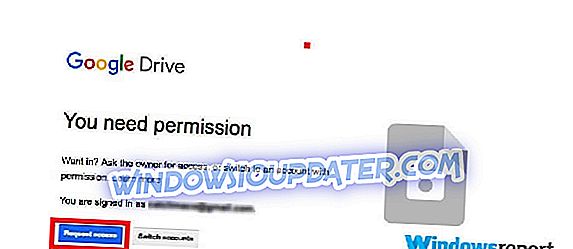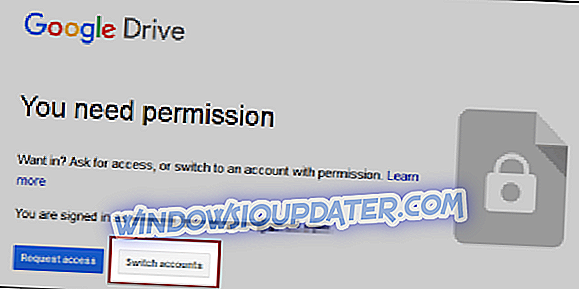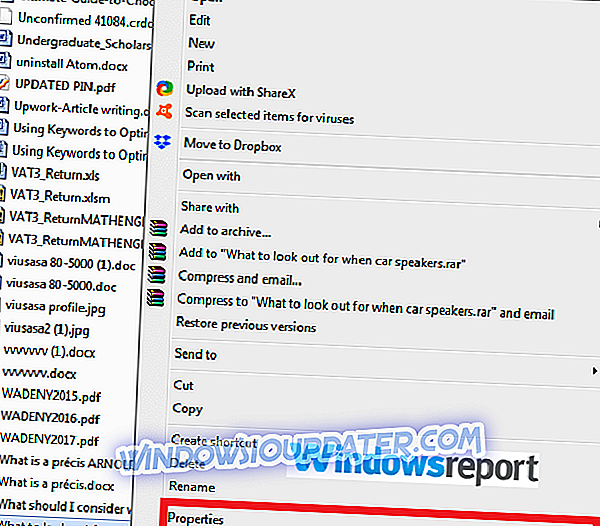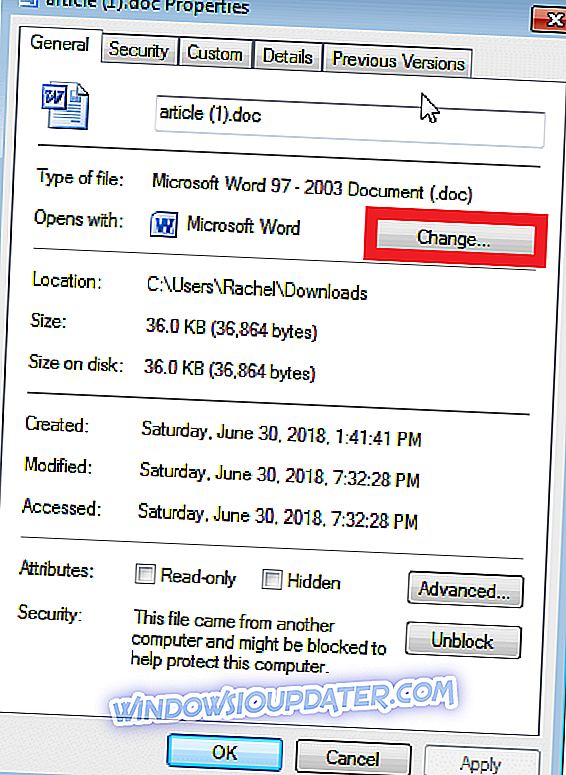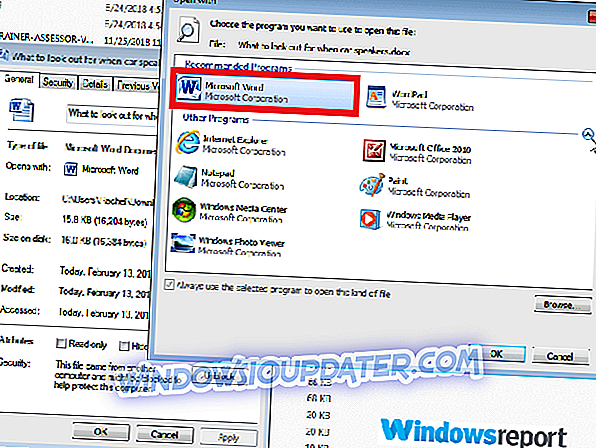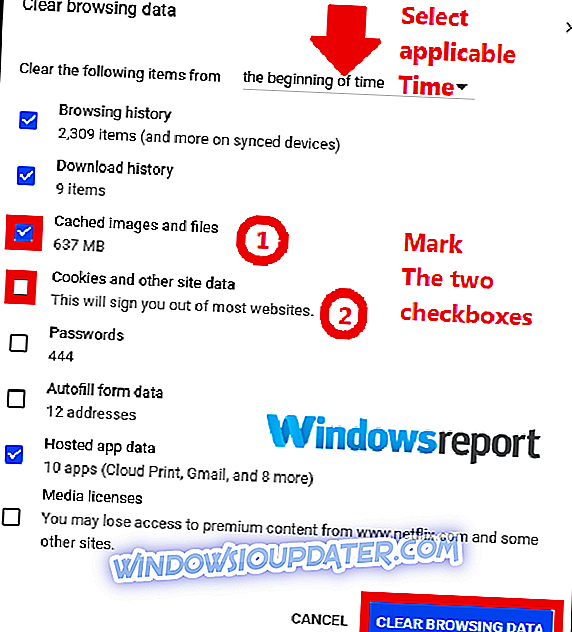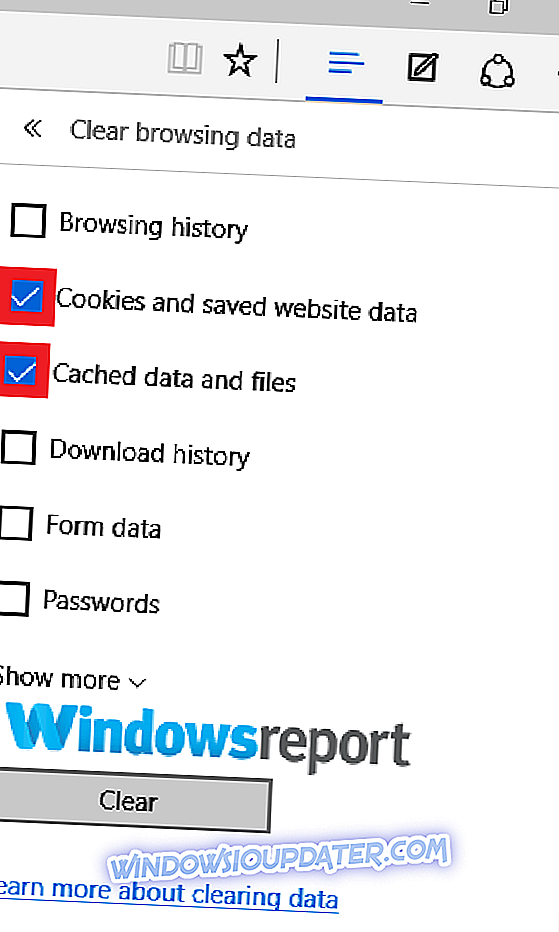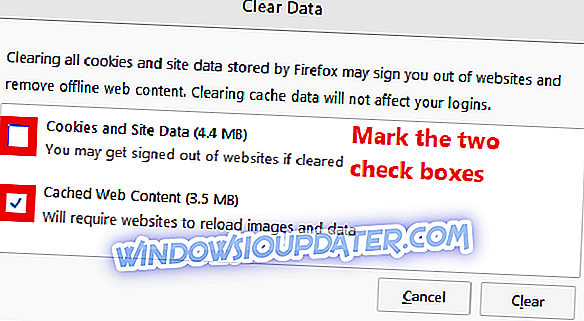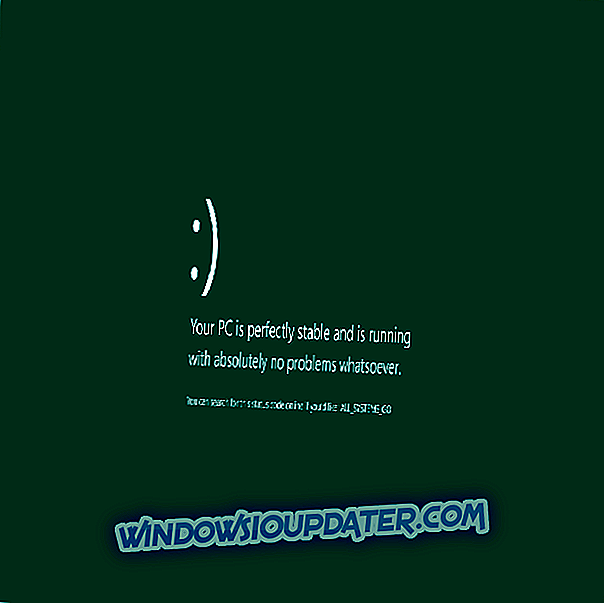Google डॉक्स क्रोम में नहीं खुलेंगे
- दस्तावेज़ खोलने के लिए अनुमति का अनुरोध करें
- मालिक से सीधे संपर्क करें और तत्काल पहुंच के लिए कहें
- अपना Google खाता स्विच करें
- किसी तीसरे पक्ष के वर्ड प्रोसेसर का उपयोग करें
- प्रतीक्षा करें और बाद में इसे खोलने का प्रयास करें
- किसी अन्य ब्राउज़र का प्रयास करें
- अपने ब्राउज़र का कैश / कुकी साफ़ करें
- अपने इंटरनेट कनेक्टिविटी की जाँच करें
- अपने एंटीवायरस सॉफ़्टवेयर की जाँच करें
- किसी अन्य डिवाइस का प्रयास करें
- इसे किसी दोस्त के साथ साझा करें
लोकप्रिय Google ऑफिस सूट (जी सूट) का हिस्सा, Google डॉक्स ने अपने उपयोग में आसानी, ऑनलाइन सहयोग क्षमताओं और लचीलेपन के कारण उपयोगकर्ताओं पर तेजी से जीत हासिल की है।
लेकिन अन्य सॉफ्टवेयरों की तरह, इसमें कभी-कभी निराशाजनक समस्याएं होती हैं जो आपके लिए काम करना मुश्किल बना देती हैं।
काफी सामान्य लोगों में से एक को जी सूट दस्तावेजों तक पहुंच की चिंता है और यहां, उपयोगकर्ताओं को कभी-कभी "Google डॉक्स नहीं खुलेंगे" संदेश मिलते हैं जब वे अपने Google डॉक्स खोलने का प्रयास करते हैं।
कुछ और भी हो सकते हैं लेकिन अभी के लिए, हम यह देखना चाहते हैं कि आप इस समस्या को कैसे हल कर सकते हैं:
Google डॉक्स को खोलने से क्या रोकता है
यदि एक डॉक्टर नहीं खुलेगा, तो कुछ चीजें गलत हो सकती हैं। यहाँ सबसे आम कारणों का एक आकर्षण है:
- फ़ाइल स्वामी ने आपको डॉक्टर को देखने की अनुमति नहीं दी है।
- आप किसी अन्य Google खाते से फ़ाइल को एक्सेस कर रहे हैं लेकिन आपका सामान्य खाता।
- किसी ने फ़ाइल खोलने का आपका अधिकार हटा दिया है।
- एक अस्थिर इंटरनेट कनेक्शन डॉक के आकार के आधार पर फ़ाइल लोड करने और खोलने में गड़बड़ करेगा।
- ब्राउज़र जैसे कि कैश भरा हुआ है, एक पुराना ब्राउज़र है, और अधिक यह जी ड्राइव फ़ाइलों को लोड करने और खोलने के लिए मुश्किल बना सकता है।
- आपका एंटीवायरस सॉफ़्टवेयर किसी दुर्भावनापूर्ण फ़ाइल के लिए दस्तावेज़ को गलत कर सकता है।
- Google ड्राइव के बैकअप और सिंक सुविधा में हाल ही में अपग्रेड होने के कारण एक गलती हुई।
ALSO READ: पूर्ण फिक्स: Google ड्राइव कनेक्ट करने में असमर्थ है
अगर Google डॉक्स नहीं खुलेंगे तो मैं क्या कर सकता हूं?
ऐसे कई वर्कअराउंड हैं जिन्हें आप अपने Google डॉक्स को सफलतापूर्वक खोलने के लिए आज़मा सकते हैं।
फिक्स 1: दस्तावेज़ को खोलने के लिए अनुमति का अनुरोध करें
जहां अनुमति की कमी के कारण समस्या उत्पन्न हुई, फ़ाइल मालिक से आपको अधिकार खोलने के लिए आवंटित करने के लिए कहें।
कदम:
- Google ड्राइव में लॉग इन करें ।
- संबंधित डॉक खोलें।
- पृष्ठ पर " आपको अनुमति की आवश्यकता है ", अनुरोध पहुंच पर क्लिक करें।
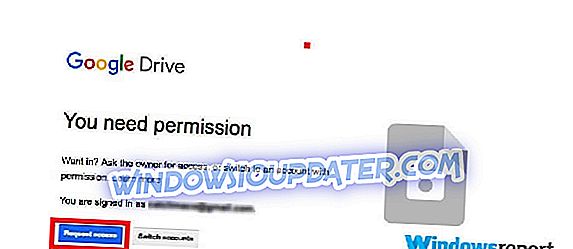
- दस्तावेज़ के मूल स्वामी को अनुमोदन के लिए एक स्वचालित ईमेल अनुरोध प्राप्त होगा।
- जैसे ही आपका अनुरोध स्वीकृत होता है, आपको फ़ाइल खोलने की अनुमति मिल जाएगी।
पुन: प्रयास करें। फ़ाइल को अब बिना हिच के खोलना चाहिए।
फिक्स 2: मालिक से सीधे संपर्क करें और तत्काल पहुंच के लिए कहें
आप सीधे मालिक को भी लिख सकते हैं कि वे अपनी ओर से फ़ाइल साझाकरण विकल्पों को संशोधित करें और आपको फ़ाइल देखने की अनुमति दें।
फिक्स 3: अपना Google खाता स्विच करें
यह भी संभव है कि दस्तावेज़ आपके द्वारा उपयोग किए जा रहे से भिन्न Google खाते से खोला जाए।
यह विशेष रूप से सामान्य है जब आपके पास एक से अधिक खाते हैं, तो आपको प्रश्न में डॉक्टर को खोलने के लिए मूल खाते पर स्विच करने की आवश्यकता है।
कदम:
- संबंधित दस्तावेज़ खोलने के लिए क्लिक करें।
- " आपको अनुमति चाहिए " पृष्ठ पर, स्विच खातों पर क्लिक करें।
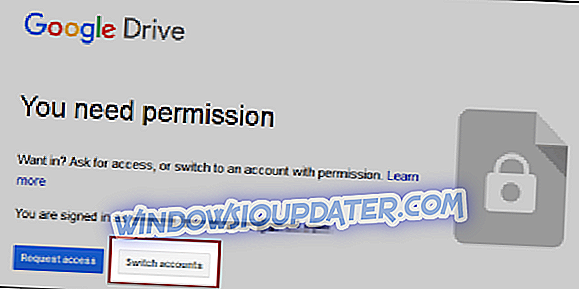
- अब अपने दूसरे जीमेल अकाउंट से साइन इन करें।
- दस्तावेज़ को खोलने का प्रयास करें और सत्यापित करें कि यह सुलभ है।
फिक्स 4: एक तीसरे पक्ष के वर्ड प्रोसेसर का उपयोग करें
आप पहले अपने पीसी में डॉक को सेव कर सकते हैं फिर माइक्रोसॉफ्ट वर्ड या जोहो राइटर जैसे अलग वर्ड प्रोसेसर का उपयोग करके इसे खोल सकते हैं।
कदम:
- डॉक को डाउनलोड फोल्डर की तरह फोल्डर को डाउनलोड / सेव करें, इसे खोले बिना।
- अब उस फोल्डर को ओपन करें।
- समस्याग्रस्त डॉक फ़ाइल पर राइट-क्लिक करें फिर गुण पर क्लिक करें
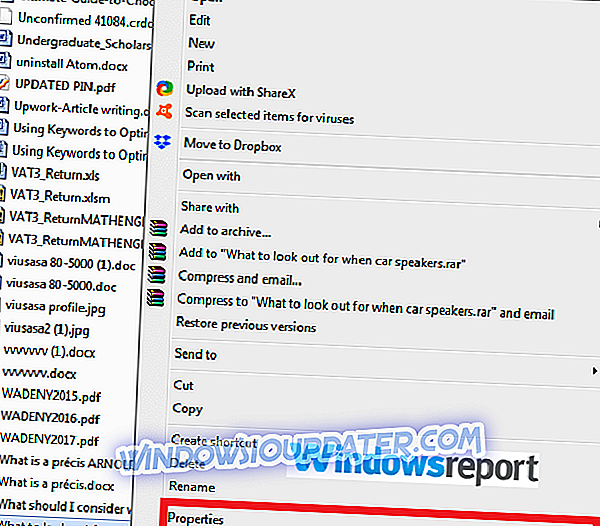
- चेंज पर क्लिक करें…
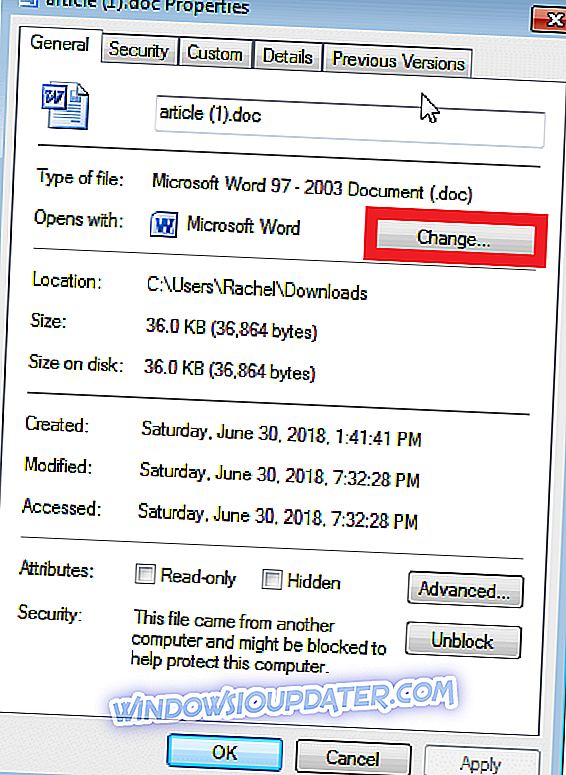
- Microsoft Office Word या ऐसे ही किसी प्रोग्राम का चयन करें।
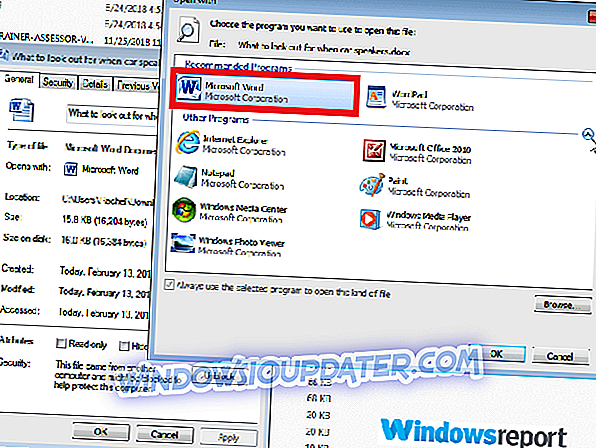
- ठीक पर क्लिक करें, और फिर से ठीक करें।
- यह देखने के लिए कि सब ठीक है या नहीं, अब doc फाइल खोलें।
ALSO READ: माइक्रोसॉफ्ट वर्ड- एक टाइमलेस वर्ड प्रोसेसर
फिक्स 5: प्रतीक्षा करें और बाद में इसे खोलने का प्रयास करें
कुछ मामलों में, इंटरनेट कनेक्टिविटी चुनौतियों, Google ड्राइव, या Google सर्वर या यहां तक कि सिंक्रनाइज़ेशन हिचकी के कारण दस्तावेज़ अस्थायी रूप से अनुपलब्ध हैं।
आप अपने Google ड्राइव को संदेह का लाभ दे सकते हैं और मान सकते हैं कि दस्तावेज़ अस्थायी रूप से दुर्गम है।
और इसलिए आप थोड़ा इंतजार करें फिर दस्तावेज़ को फिर से खोलने का प्रयास करें। यह कभी-कभी काम करता है!
फिक्स 6: एक और ब्राउज़र का प्रयास करें
कुछ उदाहरणों में, Google दस्तावेज़ जो सभी एक ब्राउज़र पर खोलने में विफल रहे हैं, दूसरे ब्राउज़र से एक्सेस करने पर खुले।
क्या तब आप अपने वर्तमान ब्राउज़िंग सॉफ़्टवेयर के आधार पर एज, Google Chrome, या मोज़िला फ़ायरफ़ॉक्स पर जा सकते हैं और देखें कि यह कैसे जाता है?
यह भी मदद करता है कि आप जो भी ब्राउज़र का उपयोग कर रहे हैं वह अद्यतित है और आप नवीनतम संस्करण पर हैं।
- और पढ़ें: विंडोज 10 पर एज के नवीनतम संस्करण में अपग्रेड कैसे करें
फिक्स 7: अपने ब्राउज़र के कैश / कूकीज़ को साफ़ करें
कुकीज़ आमतौर पर उन साइटों द्वारा बनाई जाती हैं जिन्हें आप अपने ब्राउज़िंग डेटा को सहेजने के माध्यम से अपने इंटरनेट अनुभव को बेहतर बनाने के लिए विज़िट करते हैं।
दूसरी ओर, कैश, लोड की गई छवियों जैसे विभिन्न पृष्ठों के हिस्सों को याद करता है, ताकि आपकी अगली यात्रा में ये तेजी से खुल सकें।
जी सूट सहित कुछ उपकरण, हालांकि, इस सामग्री के कारण धीमी लोड करते हैं। इसलिए, आपको अपनी ड्राइव फ़ाइलें खोलने से पहले इन विवरणों को साफ़ करना होगा।
कदम:
गूगल क्रोम
- क्रोम खोलें।
- अधिक पर क्लिक करें (यह शीर्ष दाईं ओर है)।
- और टूल पर क्लिक करें
- अब Clear ब्राउज़िंग डेटा चुनें ।
- सब कुछ साफ़ करने के लिए एक प्रासंगिक समय सीमा चुनें या ऑल टाइम (सबसे ऊपर) चुनें।
- कैश्ड छवियों और फ़ाइलों और कुकीज़ और अन्य साइट डेटा के बगल में स्थित चेक बॉक्स का चयन करें।
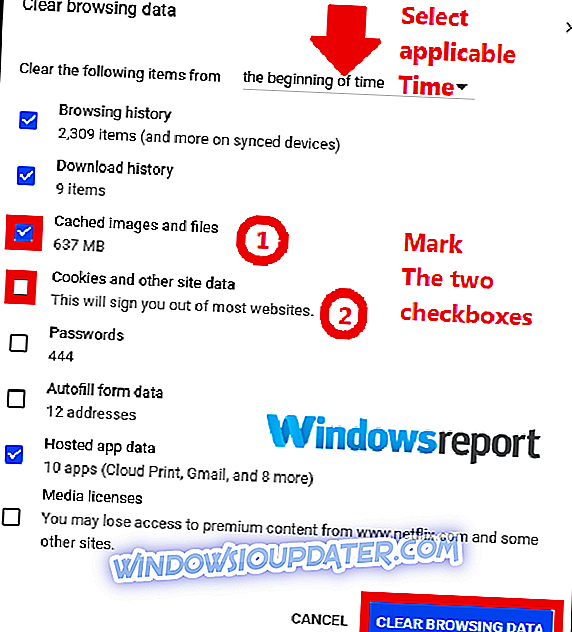
- अंत में, ब्राउज़िंग डेटा साफ़ करें (जैसा कि ऊपर हाइलाइट किया गया है)।
धार
- तीन डॉट्स पर क्लिक करें बटन आपकी स्क्रीन पर ऊपरी-दाएं कोने पर है।
- ड्रॉप-डाउन मेनू पर सेटिंग्स का चयन करें।
- ब्राउज़र डेटा साफ़ करें पर जाएं
- चुनें कि क्या साफ़ करना है ।
- कैश्ड डेटा और फ़ाइलों और कुकीज़ चिह्नित बक्से पर जाँच करें और वेबसाइट डेटा को बचाया ।
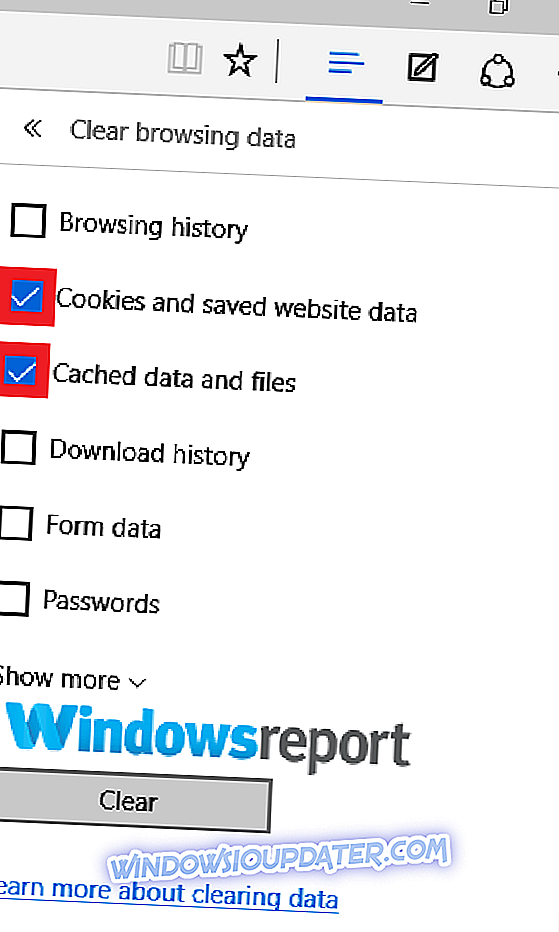
- क्लियर टैब पर क्लिक करें।
मोज़िला फ़ायरफ़ॉक्स
- मेनू बटन पर क्लिक करें (तीन क्षैतिज रेखाएं)
- विकल्प चुनें।
- गोपनीयता और सुरक्षा पर क्लिक करें।
- कुकीज़ और साइट डेटा क्षेत्र पर जाएँ और डेटा साफ़ करें पर क्लिक करें ।
- कुकी और साइट डेटा के पास चेक बॉक्स को चिह्नित करें और साथ ही कैश्ड वेब सामग्री के पास भी
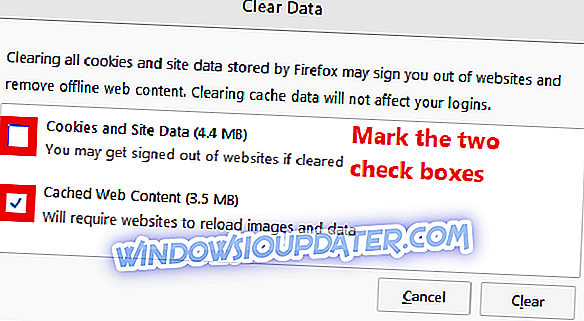
- क्लियर पर क्लिक करें ।
फिक्स 8: अपने इंटरनेट कनेक्टिविटी की जाँच करें
एक कमजोर इंटरनेट कनेक्शन आम दस्तावेज़ खोलने के मुद्दों का कारण बनता है।
किसी अन्य नेटवर्क से कनेक्ट करके अपनी किस्मत आज़माएं और देखें कि आपकी डॉक्टर फ़ाइल लोड होगी और सही तरीके से खुलेगी।
फिक्स 9: अपने एंटीवायरस सॉफ़्टवेयर की जाँच करें
Adblockers और Virus स्कैनिंग सॉफ़्टवेयर आपके पीसी के अवसर पर Google डॉक्स सहित ड्राइव फ़ाइलों के साथ हस्तक्षेप करते हैं।
आप इसे संक्षिप्त रूप से अक्षम कर सकते हैं या यह सुनिश्चित करने के लिए जांच सकते हैं कि आपका एंटीवायरस सॉफ़्टवेयर जी सूट को प्रतिबंधित नहीं कर रहा है।
- और पढ़ें: विंडोज डिफेंडर सारांश क्या है और इसे कैसे निष्क्रिय करना है?
फिक्स 10: किसी अन्य डिवाइस का प्रयास करें
आपके द्वारा उपयोग किए जा रहे हार्डवेयर के साथ ग्लिच का कुछ लेना-देना हो सकता है जो आपके लैपटॉप पर खुलने से इंकार कर रहा है वह आपके स्मार्टफोन या डेस्कटॉप से सफलतापूर्वक खुलता है।
अपने अन्य उपकरणों से जी ड्राइव में प्रवेश करें और डॉक्टर को खोलने का प्रयास करें।
फिक्स 11: इसे एक मित्र के साथ साझा करें
यदि आप अभी तक इसे काटने के लिए हैं, तो डॉक्टर को किसी अन्य व्यक्ति के साथ साझा करें और देखें कि क्या वह इसे खोल सकता है।
जहां संभव हो, उन्हें नए सिरे से आपके साथ फ़ाइल साझा करने का अनुरोध करें।
फिर आपको अपने Google खाते से इसे खोलने का एक और प्रयास करना चाहिए।